Il comando Ispessimento/Offset consente di aggiungere a o rimuovere spessore dalle facce di una parte o di un superset, creare una superficie di offset da una faccia o una superficie di una parte oppure creare un nuovo solido.
Novità: 2021
Ispessimento dei flussi di lavoro
- Fare clic su scheda Modello 3D
 gruppo Modifica
gruppo Modifica  Ispessimento/Offset
Ispessimento/Offset
 .
.
- A destra del breadcrumb, specificare il tipo di output: Solido
 .
.
- Specificare la Geometria di input. Fare clic su Seleziona facce e selezionare le facce o le superfici esistenti.
Suggerimento: Per selezionare più facce a tangente continua da ispessire, selezionare Catena facce automatica. Tutte le facce selezionate vengono ispessite con la stessa direzione e operazione booleana.
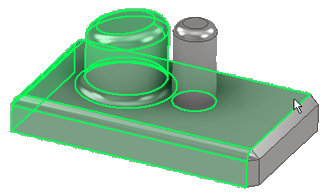
- Nella sezione Funzionamento, specificare...
- Direzione: scegliere tra Interno
 , Esterno
, Esterno  o Centro
o Centro  .
.
- Distanza: specificare lo spessore o la distanza di offset.
Se necessario, fare clic sulla freccia per utilizzare il comando Misura, Mostra quote o selezionare un valore usato di recente.
- Unione automatica: come mostrato di seguito, questa opzione consente di spostare automaticamente le facce tangenti adiacenti e, se necessario, di creare nuove unioni. È disponibile quando sono selezionate facce di solidi per un'operazione di ispessimento e quando lo spessore si estende nella direzione positiva o negativa, ma non quando si applica l'ispessimento in misura uguale in entrambe le direzioni.
Unione automatica disattivata:
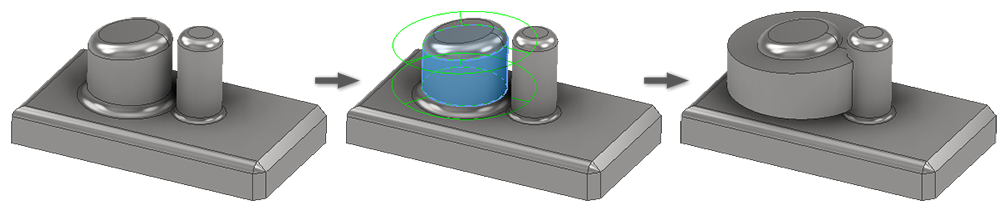 Unione automatica attivata:
Unione automatica attivata:
Si noti che il cilindro più piccolo non ha un raccordo alla base. Questa operazione limita l'estensione dell'unione creata. Per ottenere un'unione nel cilindro più piccolo, posizionare un raccordo tra di esso e la lavorazione alla sua base. Il raccordo diffuso utilizza il raggio del raccordo alla base della geometria di input.
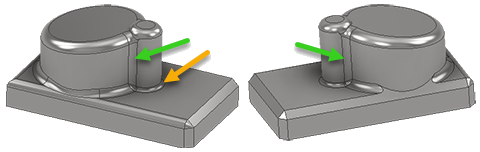
- Direzione: scegliere tra Interno
- Nella sezione Output, non disponibile quando si utilizza Unione automatica, specificare i risultati:
 Unisci. Aggiunge il volume creato dalla lavorazione di ispessimento alla parte solida.
Unisci. Aggiunge il volume creato dalla lavorazione di ispessimento alla parte solida.
 Sterro. Rimuove il volume creato dalla lavorazione di ispessimento dalla parte solida.
Sterro. Rimuove il volume creato dalla lavorazione di ispessimento dalla parte solida.
 Interseca. Crea una nuova lavorazione utilizzando il volume condiviso dalla lavorazione di ispessimento e dalla parte solida. Il materiale non compreso nel volume condiviso viene eliminato.
Interseca. Crea una nuova lavorazione utilizzando il volume condiviso dalla lavorazione di ispessimento e dalla parte solida. Il materiale non compreso nel volume condiviso viene eliminato.
 Nuovo solido. Crea un nuovo corpo solido. Viene selezionato per default se l'operazione di ispessimento è la prima lavorazione solida in un file di parti. Consente di creare un nuovo corpo in un file di parti con corpi solidi esistenti. Ogni corpo è un gruppo indipendente di lavorazioni separate dagli altri corpi. Un corpo può condividere lavorazioni con altri corpi. Se lo si desidera, rinominare il corpo.
Nuovo solido. Crea un nuovo corpo solido. Viene selezionato per default se l'operazione di ispessimento è la prima lavorazione solida in un file di parti. Consente di creare un nuovo corpo in un file di parti con corpi solidi esistenti. Ogni corpo è un gruppo indipendente di lavorazioni separate dagli altri corpi. Un corpo può condividere lavorazioni con altri corpi. Se lo si desidera, rinominare il corpo.
Solidi: se è presente più di un corpo solido del file, fare clic su Solidi per scegliere il corpo interessato.
Booleano (solidi)
- Nella sezione Proprietà avanzate, specificare se e in che modo calcolare le approssimazioni:
- Consenti approssimazione. Se non esiste alcuna soluzione precisa, consente una deviazione dallo spessore specificato al momento del calcolo della lavorazione di offset. Una soluzione precisa crea una superficie di offset in cui ogni punto della superficie originale dispone di un punto corrispondente sulla superficie di offset. La distanza tra i due punti è uguale alla distanza specificata.
- Normale. Se l'approssimazione è consentita, lo scostamento viene diviso per risultare sia al di sopra che al di sotto della distanza specificata.
- Mai troppo sottile. Se l'approssimazione è consentita, mantiene la distanza minima. La deviazione deve essere superiore alla distanza specificata.
- Mai troppo spesso. Se l'approssimazione è consentita, mantiene la distanza massima. La deviazione deve essere inferiore alla distanza specificata.
- Tolleranza come ottimizzata. Calcola l'approssimazione usando una tolleranza ragionevole e un tempo di calcolo minimo.
- Tolleranza come specificata. Calcola l'approssimazione utilizzando la tolleranza specificata. L'intervallo di tolleranza valido è compreso tra 0 e 100. Potrebbe essere necessario un tempo di calcolo considerevole.
- Nella scheda Altro, se lo si desidera, selezionare l'opzione Crea superfici verticali.
L'opzione Crea superfici verticali consente di creare facce verticali o "laterali" che connettono le facce di offset al superset originale. Le superfici verticali vengono create solo in corrispondenza degli spigoli interni di superfici e non degli spigoli di contorno.
Nota: Non è possibile creare superfici verticali per unire una superficie di offset ad una parte solida. - Fare clic su OK per creare la lavorazione o su Applica per creare e continuare con altre lavorazioni di ispessimento.
Flussi di lavoro degli offset
- Fare clic su scheda Modello 3D
 gruppo Modifica
gruppo Modifica  Ispessimento/Offset
Ispessimento/Offset
 .
.
- A destra del breadcrumb, specificare il tipo di output: Superficie
 .
Nota: Le superfici di offset non aggiungono o rimuovono massa.
.
Nota: Le superfici di offset non aggiungono o rimuovono massa. - Specificare la Geometria di input. Fare clic sul selettore Facce e selezionare le facce o le superfici dei solidi esistenti.
Suggerimento: Utilizzare l'opzione di selezione Superset
 , solo per le superfici, per selezionare un gruppo di superfici connesse con un solo clic. Quando si attiva o disattiva questa opzione, il gruppo di selezione viene cancellato.
Suggerimento: Utilizzare l'opzione Catena facce automatica per selezionare più facce a tangente continua per l'offset. Tutte le facce selezionate vengono sottoposte ad offset con la stessa direzione e operazione booleana.
, solo per le superfici, per selezionare un gruppo di superfici connesse con un solo clic. Quando si attiva o disattiva questa opzione, il gruppo di selezione viene cancellato.
Suggerimento: Utilizzare l'opzione Catena facce automatica per selezionare più facce a tangente continua per l'offset. Tutte le facce selezionate vengono sottoposte ad offset con la stessa direzione e operazione booleana. - Nella sezione Funzionamento, specificare...
- Direzione: scegliere tra Interno
 , Esterno
, Esterno  o Centro
o Centro  .
.
- Specificare la distanza di offset.
Se necessario, fare clic sulla freccia per utilizzare il comando Misura, Mostra quote o selezionare un valore usato di recente.
Nota: È possibile creare copie di superfici con un offset di distanza pari a zero, ma non superfici con lati verticali. Ciò può risultare utile quando si desidera creare una copia di un intero corpo di superficie o un gruppo di singole facce da qualsiasi modello di solido o superficie.
- Direzione: scegliere tra Interno
- Nella sezione Output, specificare:
 Sposta superficie. Sposta una superficie esistente, inclusa la creazione di superfici laterali per collegare le superfici di offset con il superset originale. Le superfici laterali vengono create solo in corrispondenza degli spigoli interni di superfici e non degli spigoli di contorno.
Nota: Non è possibile creare superfici laterali per unire una superficie di offset ad una parte solida.
Sposta superficie. Sposta una superficie esistente, inclusa la creazione di superfici laterali per collegare le superfici di offset con il superset originale. Le superfici laterali vengono create solo in corrispondenza degli spigoli interni di superfici e non degli spigoli di contorno.
Nota: Non è possibile creare superfici laterali per unire una superficie di offset ad una parte solida. Nuova superficie. Consente di creare una superficie di offset alla distanza specificata.
Nuova superficie. Consente di creare una superficie di offset alla distanza specificata.
- Nella sezione Proprietà avanzate, specificare se e in che modo calcolare le approssimazioni:
- Consenti approssimazione. Se non esiste alcuna soluzione precisa, consente una deviazione dallo spessore specificato al momento del calcolo della lavorazione di offset. Una soluzione precisa crea una superficie di offset in cui ogni punto della superficie originale dispone di un punto corrispondente sulla superficie di offset. La distanza tra i due punti è uguale alla distanza specificata.
- Normale. Se l'approssimazione è consentita, lo scostamento viene diviso per risultare sia al di sopra che al di sotto della distanza specificata.
- Mai troppo sottile. Se l'approssimazione è consentita, mantiene la distanza minima. La deviazione deve essere superiore alla distanza specificata.
- Mai troppo spesso. Se l'approssimazione è consentita, mantiene la distanza massima. La deviazione deve essere inferiore alla distanza specificata.
- Tolleranza come ottimizzata. Calcola l'approssimazione usando una tolleranza ragionevole e un tempo di calcolo minimo.
- Tolleranza come specificata. Calcola l'approssimazione utilizzando la tolleranza specificata. L'intervallo di tolleranza valido è compreso tra 0 e 100. Potrebbe essere necessario un tempo di calcolo considerevole.
- Fare clic su OK per creare la lavorazione o su Applica per creare e continuare con altre lavorazioni di ispessimento.